Visualize e crie monitores de alerta para assinaturas do Keystone
 Sugerir alterações
Sugerir alterações


Você pode visualizar e criar monitores de alerta para suas assinaturas do Keystone a partir do painel do Keystone no NetApp Console. O painel de controle exibe indicadores de uso de capacidade e expiração de assinaturas, tanto gerados pelo sistema quanto definidos pelo usuário. Você pode criar monitores para definir limites, escolher a gravidade do alerta e adicionar destinatários de e-mail para notificações. Você pode solucionar as lacunas de cobertura adicionando monitores a assinaturas não cobertas ou resolvendo problemas com monitores não utilizados. Esta funcionalidade não está disponível no Digital Advisor.
Ver monitores de alerta
Para visualizar os monitores de alerta, siga estas etapas:
-
No menu de navegação esquerdo do Console, selecione Armazenamento > Keystone > Monitoramento > Monitores de alerta.
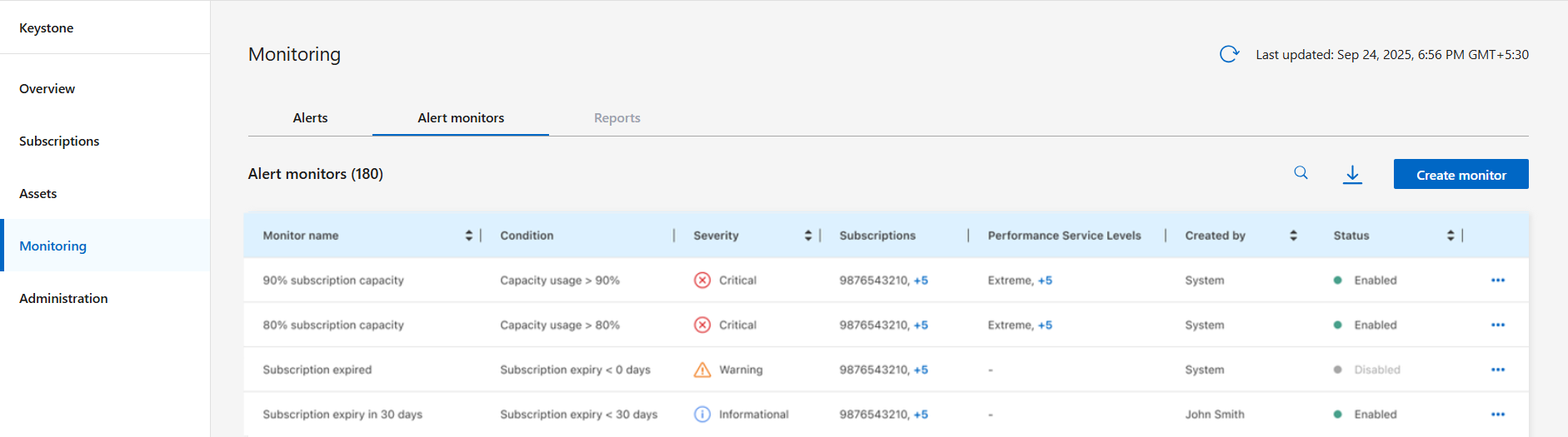
Você pode visualizar uma lista de monitores de alerta em suas assinaturas do Keystone , incluindo nomes de monitores, condições de alerta que acionam notificações, níveis de gravidade, números de assinatura, níveis de serviço de desempenho e status. Você pode verificar a coluna Criado por para ver se os monitores de alerta foram gerados pelo sistema ou definidos pelo usuário.
A aba Relatórios está temporariamente indisponível para assinaturas Keystone .
Crie e gerencie monitores de alerta
Na aba Monitores de alerta, você pode criar monitores para rastrear o uso da capacidade e a expiração da assinatura. Você também pode editar, duplicar ou excluir monitores existentes, conforme necessário.
Para criar um monitor de alerta, siga estas etapas:
-
Selecione o botão Criar monitor.
A página Criar monitor de alerta é exibida.
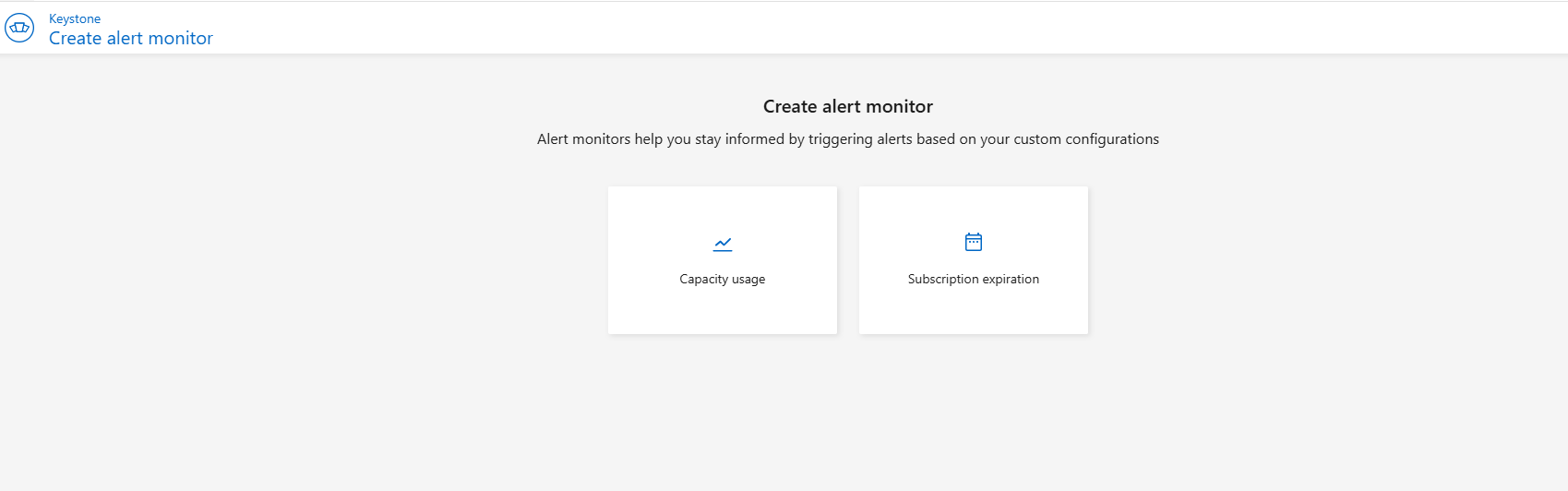
-
Selecione Uso de capacidade ou Expiração da assinatura para definir o tipo de monitor. Com base na sua seleção, forneça os seguintes detalhes:
-
Detalhes gerais: Forneça um nome de alerta e selecione o nível de gravidade.
-
Seleção de recursos: escolha criar o monitor para assinaturas específicas ou todas as assinaturas. Com base na seleção do tipo de monitor, preencha os campos obrigatórios que aparecem, como números de assinatura e níveis de serviço de desempenho para monitores de uso de capacidade ou somente números de assinatura para monitores de expiração de assinatura.
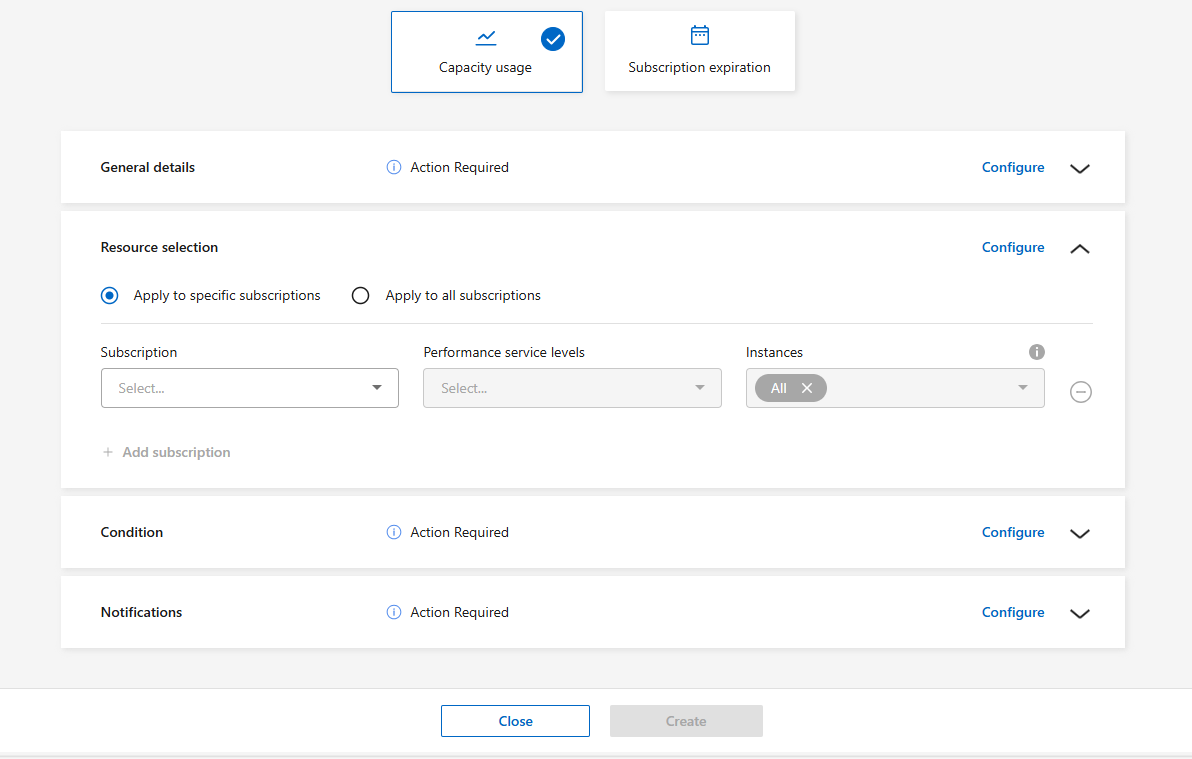
-
Condição: Defina a condição limite que aciona o alerta. Por exemplo, acione um alerta quando o uso da capacidade exceder uma porcentagem especificada.
-
Notificações: Selecione os usuários que receberão notificações de alerta.
-
-
Clique em Criar.
Depois de criar o monitor, o sistema retorna para a página Monitores de alerta e exibe o novo monitor de alerta na lista com status ativo.
-
Selecione o ícone de reticências para o monitor de alerta que você deseja alterar.
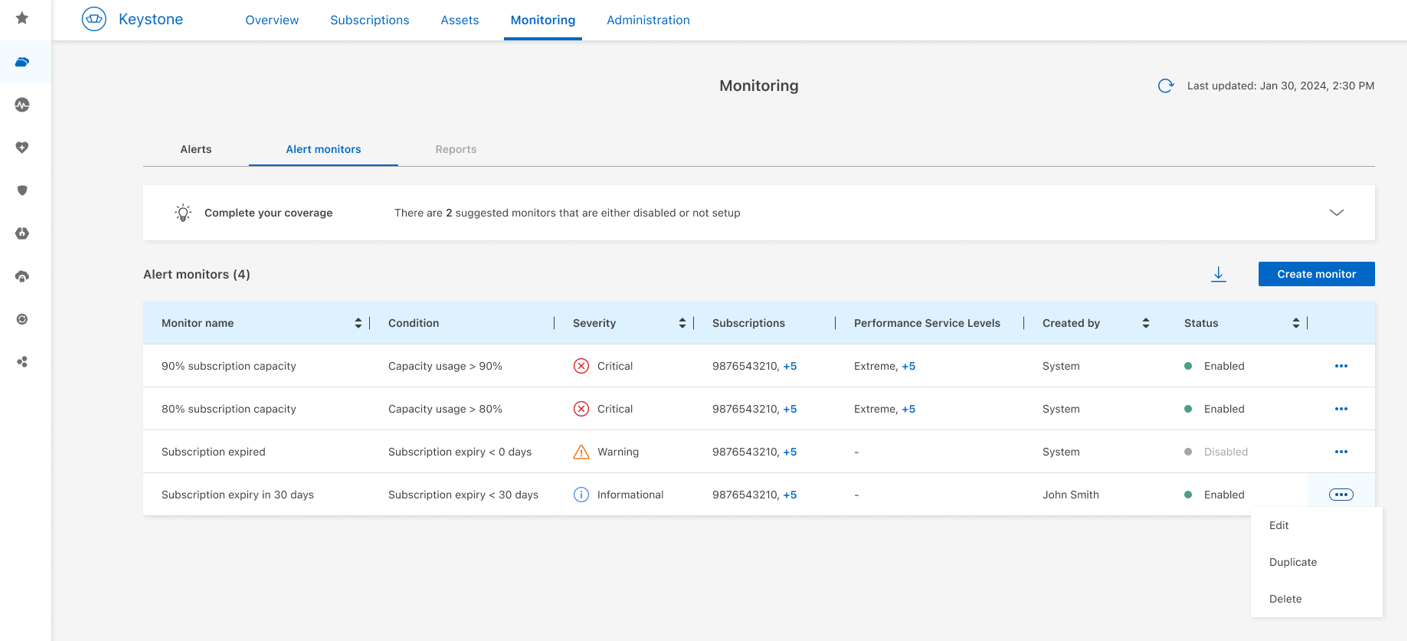
-
Selecione Editar.
A página Editar monitor de alerta aparece com a configuração atual do monitor.
-
Altere os campos necessários. Para descrições de campos, consulte"Criar um monitor" .
Para monitores de alerta gerados pelo sistema, você só pode modificar números de assinatura e níveis de serviço de desempenho para monitores de uso de capacidade, e somente números de assinatura para monitores de expiração de assinatura. -
Selecione Salvar alterações.
O sistema retorna você para a página Monitores de alerta, onde o monitor atualizado aparece na lista.
-
Selecione o ícone de reticências do monitor que você deseja copiar.
-
Selecione Duplicar.
A página Criar monitor de alerta aparece com os valores de campo existentes já preenchidos.
-
Altere os campos conforme necessário e clique em Criar.
Um novo monitor de alerta é criado com a configuração atualizada e aparece na lista Monitores de alerta.
-
Selecione o ícone de reticências do monitor que você deseja remover.
-
Selecione Excluir e confirme a exclusão.
Após a exclusão, as assinaturas conectadas ao monitor param de receber notificações.
Monitores gerados pelo sistema não podem ser excluídos pelos usuários.
Gerenciar lacunas de cobertura
Uma caixa de notificação recolhível com a mensagem Complete sua cobertura aparece acima da lista de monitores de alerta quando alguma ação é necessária. Isso te ajuda a:
-
Identificar e solucionar problemas de assinaturas que não possuem monitoramento de uso de capacidade ou de expiração de assinatura.
-
Analise e gerencie os monitores que não estão atualmente associados a nenhuma assinatura.
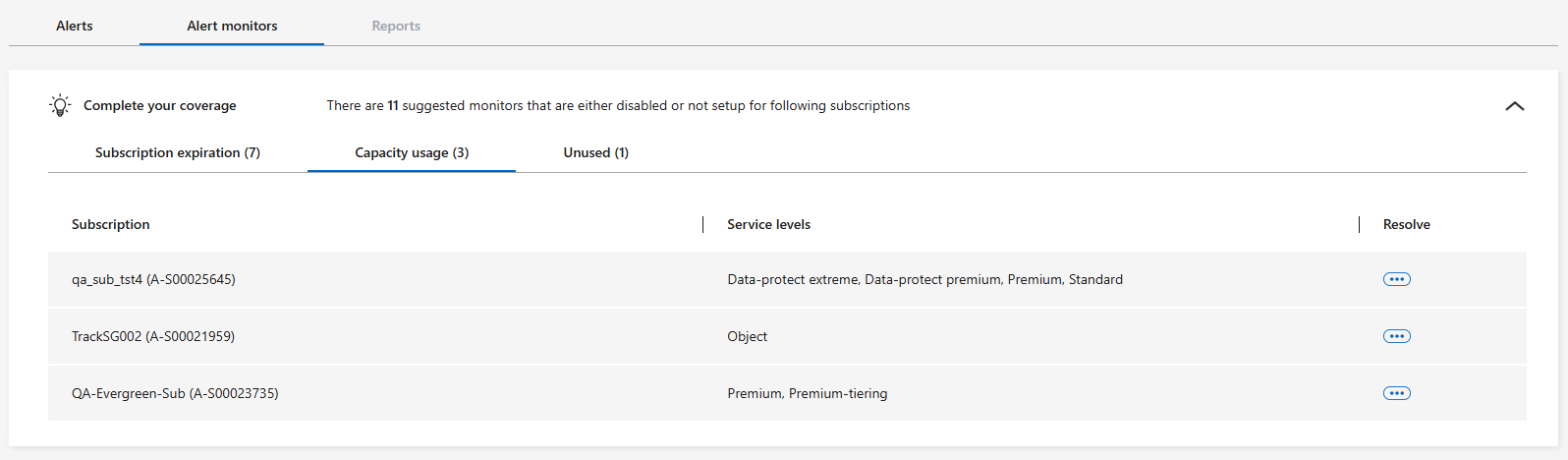
Para corrigir assinaturas sem monitores ou monitores não utilizados, siga estes passos:
-
Selecione a aba Expiração das assinaturas ou Utilização da capacidade.
-
Na coluna Resolver, selecione o ícone de reticências da assinatura que deseja abordar.
-
Escolha uma opção:
-
Adicionar ao monitor existente: Uma janela pop-up será exibida. Selecione um monitor e confirme.
-
Criar novo monitor: O sistema exibe a página Criar monitor de alerta. Siga os passos em"Criar um monitor" Criar um novo monitor.
A assinatura desaparece da aba após a adição da cobertura.
-
-
Selecione a aba Não utilizado.
-
Na coluna Resolver, selecione o ícone de reticências do monitor que você deseja acessar.
-
Escolha uma opção:
-
Editar: O sistema exibe a página Editar monitor de alertas. Altere os campos necessários e salve. Para saber mais, consulte"Monitor de edição" .
-
Excluir: Confirme a exclusão para remover o monitor.
O monitor é removido da aba depois que você adiciona ou exclui assinaturas.
-
Informações relacionadas



